
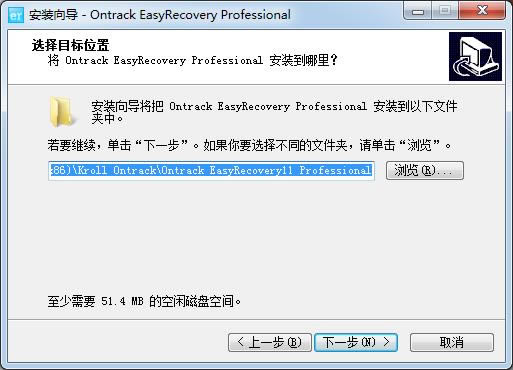
软件大小:24.65 MB
软件授权:共享软件
软件语言:简体中文
阅读次数:
软件等级:
软件类型:国产软件
更新时间:2022-12-23
应用平台:xp/win7/win10/win11
|
系统软件是指控制和协调计算机及外部设备,支持应用软件开发和运行的系统,是无需用户干预的各种程序的集合,主要功能是调度,监控和维护计算机系统;负责管理计算机系统中各种独立的硬件,使得它们可以协调工作。系统软件使得计算机使用者和其他软件将计算机当作一个整体而不需要顾及到底层每个硬件是如何工作的。 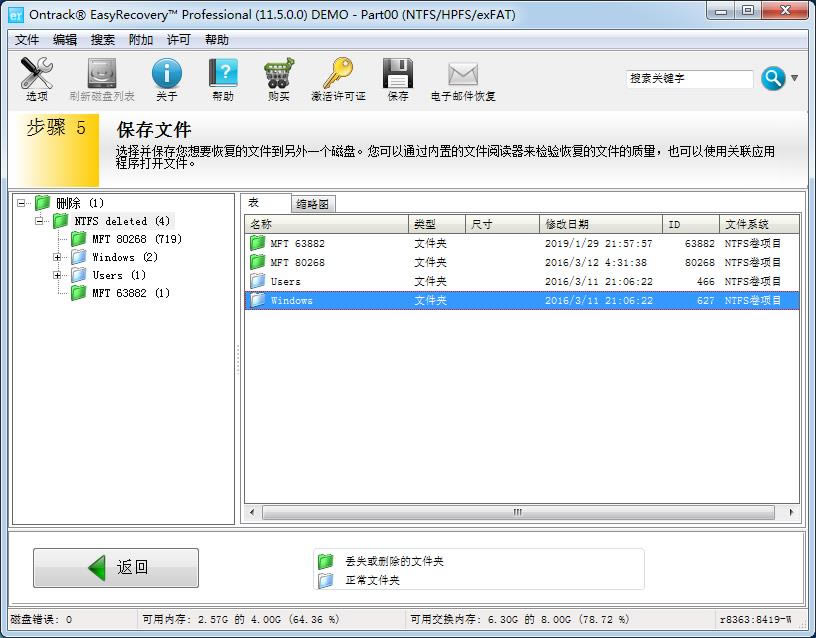 EasyRecovery易恢复是款功能全面的数据恢复工具,软件支持从各种存储介质恢复删除、格式化或者丢失的文件,且不会对原始驱动做任何改变,恢复率高达99%。被破坏的硬盘中像丢失的引导记录、BIOS参数数据块;分区表;FAT 表;引导区都可以由EasyRecovery来进行恢复。本站提供的Professioanl (专业) 版更是囊括了磁盘诊断、数据恢复、文件修复、E-mail 修复等功能。本站提供EasyRecovery免费下载。 EasyRecovery功能1、硬盘数据恢复 EasyRecovery 提供各种硬盘数据恢复,能够扫描本地计算机中的所有卷,建立丢失和被删除文件的目录树,实现硬盘格式化,重新分区,误删数据,重建RAID等硬盘数据恢复。 2、Mac数据恢复 EasyRecovery for Mac操作体验与Windows一致,支持使用(PPC/Intel), FAT,NTFS, HFS, EXTISO9660分区的文件系统的Mac数据恢复,可以恢复Mac下丢失、误删的文件。 3、U盘数据恢复 EasyRecovery支持U盘数据恢复,可以恢复删除的u盘文件,U盘0字节以及U盘格式化后数据恢复等等各种主流的U盘数据丢失恢复,在恢复之前还可以体验EasyRecovery免费版。 4、移动硬盘数据恢复 大数据的携带,移动硬盘的应用举足轻重,在移动硬盘的使用中无法避免数据丢失,EasyRecovery支持:移动硬盘删除恢复、误删除恢复、格式化恢复,操作与硬盘数据恢复一样简单。 5、相机数据恢复 有限的相机存储空间,难免发生照片误删、存储卡数据意外丢失!Easyrecovery支持恢复相机数据,可以恢复相机存储卡中拍摄的照片、视频,包括误恢复删除文件、格式化恢复等。 6、手机数据恢复 EasyRecovery支持恢复安卓手机内存上的所有数据,根据手机的品牌及型号不同,可恢复手机内存卡甚至是手机机身内存。包括手机照片恢复,文档、音频及视频等手机数据恢复。 7、MP3/MP4数据恢复 在误删除、格式化等意外情况造成存储在硬盘、移动存储及手机内存卡的上MP3/MP4数据丢失,即可用EasyRecovery快速恢复,通过“选项”过滤文件类型,可快速恢复音频或视频。 8、光盘数据恢复 光盘是利用激光原理进行读、写的设备,是迅速发展的一种辅助存储器。EasyRecovery可实现CD,CD-R/RW,DVD,DVD-R/RW等删除恢复,格式化的恢复,还提供磁盘工断。 9、其他SD卡数据恢复 Easyrecovery易恢复中国提供SD卡数据恢复,TF等各种存储卡、便携式装置上的数据恢复操作,包括恢复内存卡的图像文件、视频文件、音频文件、应用程序文件、文档等。 10、电子邮件恢复 电子邮件恢复功能允许用户查看选中的电子邮件数据库,可显示当前保存和已经删除的电子邮件,并可打印或保存到磁盘。支持从邮件客户端恢复,只要选择邮件数据存储的位置。 11、RAID数据恢复 EasyRecovery支持恢复RAID系统的数据,可重新构造一个被破坏的RAID系统。可以选择RAID类型,让RAID重建器分析数据,并尝试进行重建RAID,支持通用RAID类型匹配。 12、所有类型文件数据恢复 EasyRecovery支持所有文件类型的数据恢复,包括图像、视频、音频、应用程序、办公文档、文本文档及定制。能够识别多达259种文件扩展名,可设定文件的过滤规则,快速恢复数据。 EasyRecovery安装1.到本站下载安装EasyRecovery,打开安装程序,选择安装语言  2.点击下一步 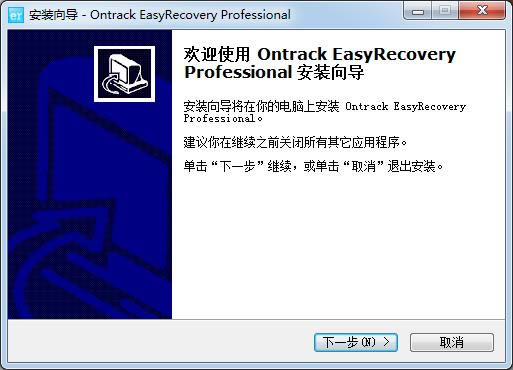 3.点击同意此协议,点击下一步 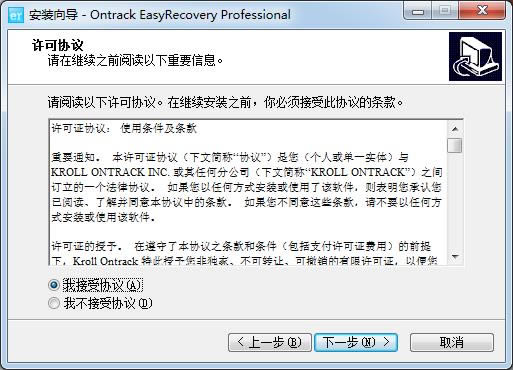 4.默认软件安装位置,直接点击下一步,或点击浏览选择安装位置 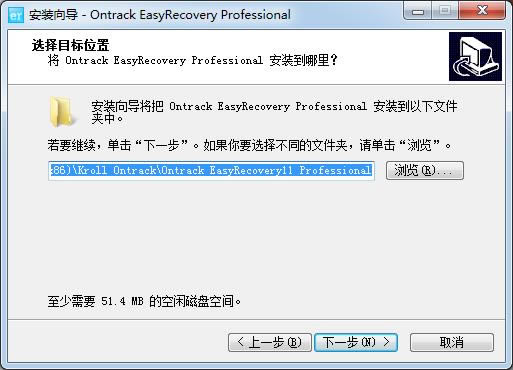 5.最后点击完成即可,软件安装完毕 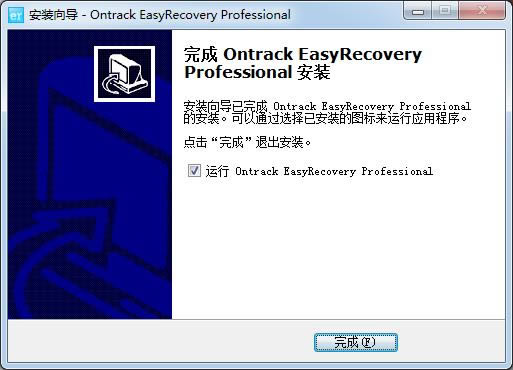 EasyRecovery使用1.运行EasyRecovery并点击“继续”按钮 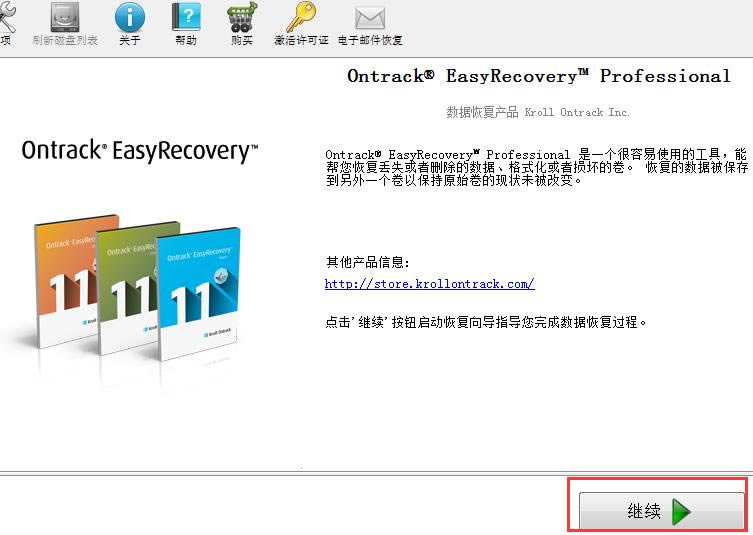 2.选择最适合您的数据丢失问题的存储介质。 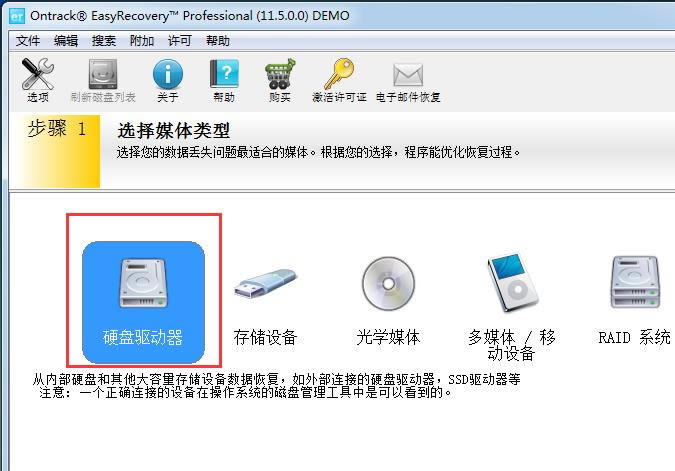 3.选择您要从中恢复数据的卷。如果从这里看不到该卷,选择那个卷所在的磁盘。 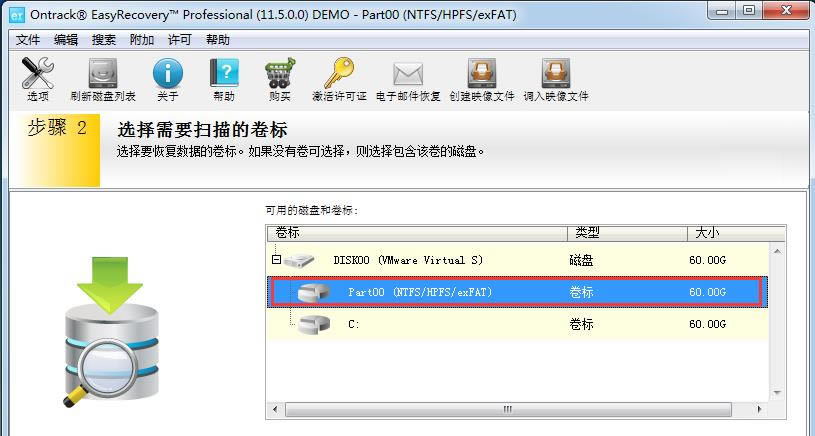 4.选择一个最适合您的数据丢失问题的恢复方案。 请注意,此处有多个选项可供您选择。所有的选项都列在下面,而您只需要选择其中之一。 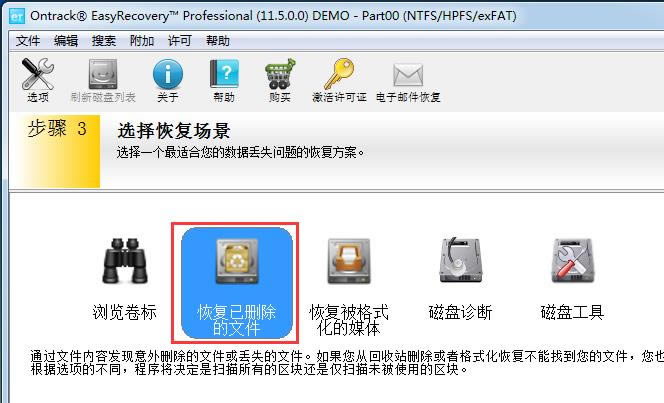 5.检查您选择的选项,如果一切正确则点击“继续”按钮开始扫描。如果您需要修改选项,则点击“返回”按钮回到前面的界面。 如果您对选择的选项满意,则点击“继续”按钮开始扫描,寻找丢失的数据。 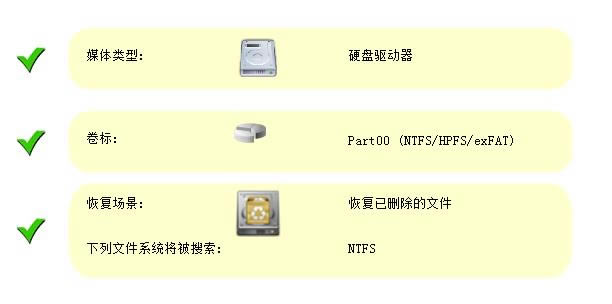 正在扫描: 取决于您的磁盘的大小,扫描过程也可能需要几个小时! 您也可以选择在扫描窗口查看日志信息,如果您需要对扫描做任何故障排除的话。 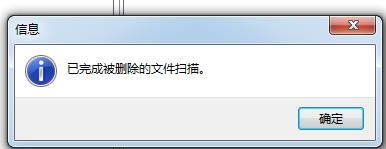 6.选择并保存您想要恢复的文件到另一个磁盘。 您可以使用内置的浏览器或者用和文件相关联的应用程序打开文件,来检查被恢复的文件的质量。 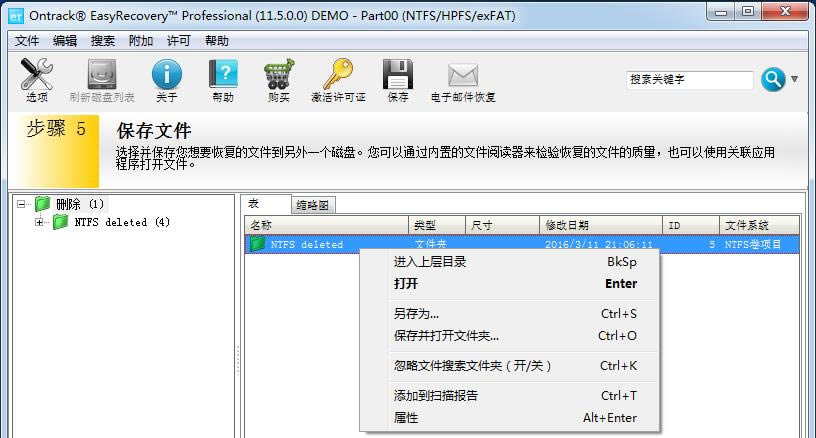 重要信息: 请注意扫描可能会找到部分或损坏的文件。 用您的应用程序来测试文件,看看数据是否确实可以完全恢复。 系统软件一般是在计算机系统购买时随机携带的,也可以根据需要另行安装。 |
桌面股票小工具-股票小工具-桌面股票小工具下载 v6.8绿色版
桌面股票小工具,这是一款运行于Windows系统的股票行情查看软件,方便用户随时获知股市行情和最新
win7 sp1补丁-Win7补丁包32位-win7 sp1补丁下载 v1.0官方版
win7 sp1补丁,这是一个收录了Windows7 SP1 32位系统重要补丁的合集包,它的作用
uTools-uTools工具集-uTools下载 v0.8.7绿色版
uTools是款简洁清爽的现代桌面软件,看似简单,内置丰富功能,如快速启动程序、本地搜索、翻译、内
SteelSeries Engine赛睿驱动是款对其键鼠、耳机等外设开发的软件套件,支持几乎所有赛